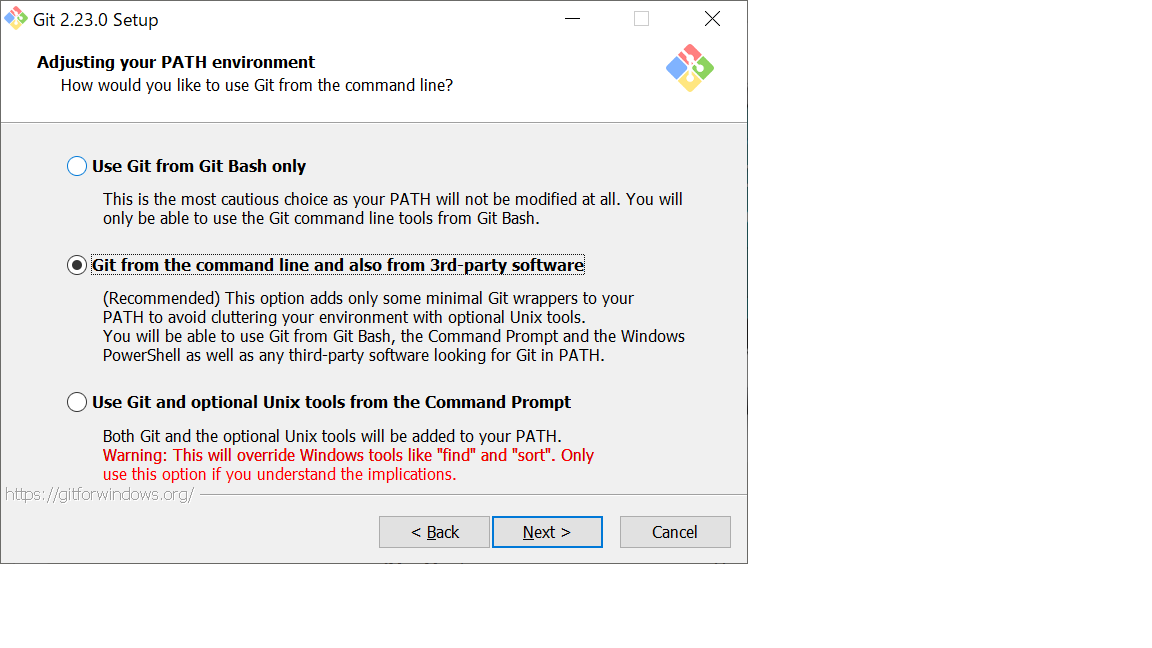2019年9月現在、https://www.mamp.info/en/で公開されている
MacOS 版 MAMP 5.5 のインストール方法を紹介します。
MAMPの設定方法
ダウンロード
https://www.mamp.info/en/にアクセスします。
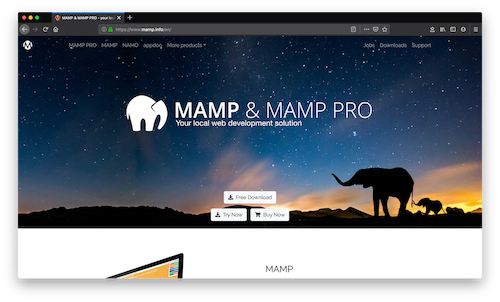
上部のダウンロードにアクセスします。
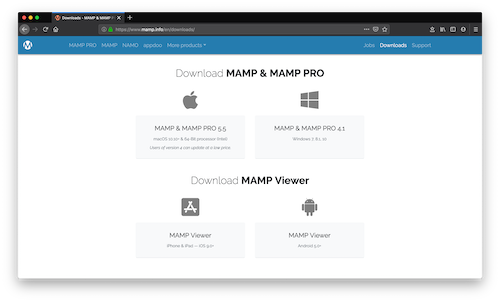
リンゴマークが表示されている「MAMP & MAMP PRO 5.5」をダウンロードします。
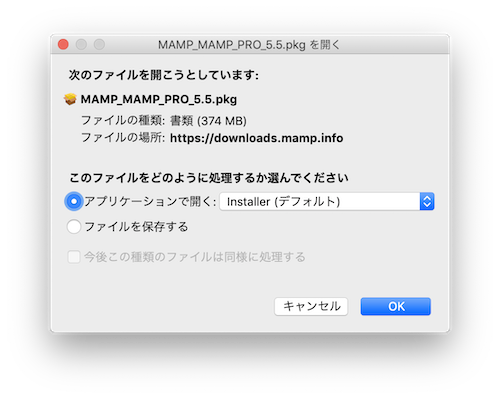
「OK」をクリックしインストールを行います。
ダウンロード後にインストールされるため、少し時間が掛かります。
インストール
インストールを始めます。
「はじめに」、「大切な情報」、「使用許諾契約」は全て「続ける」をクリックします。
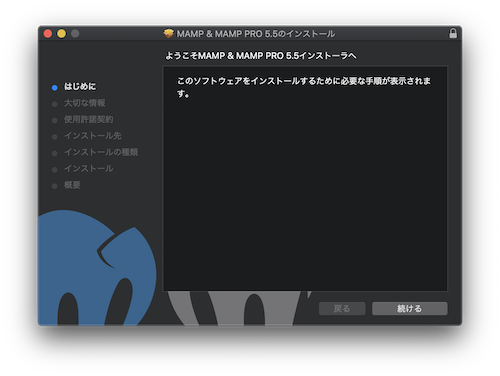
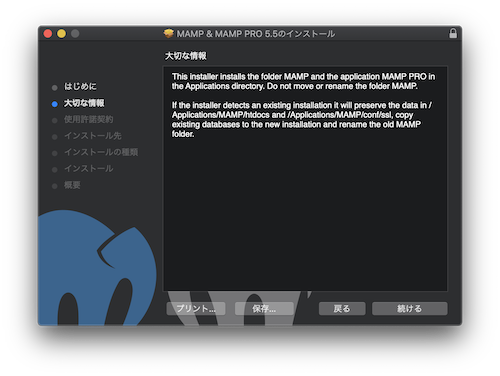
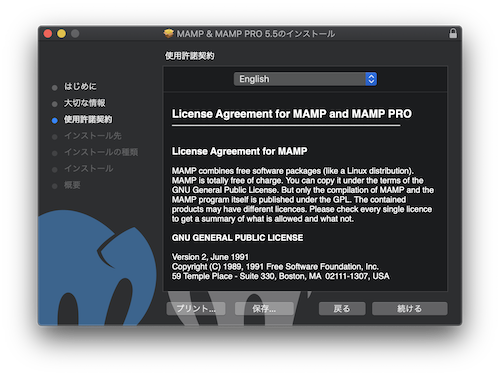
ここでは「同意する」をクリックします。
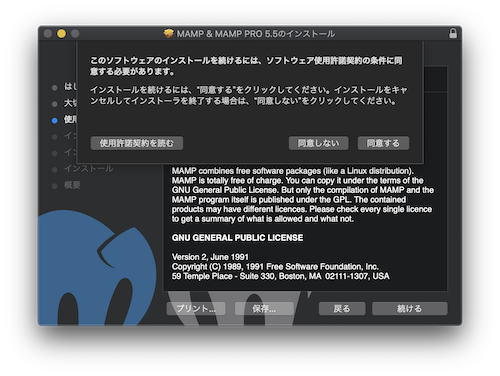
「インストール」をクリックします。
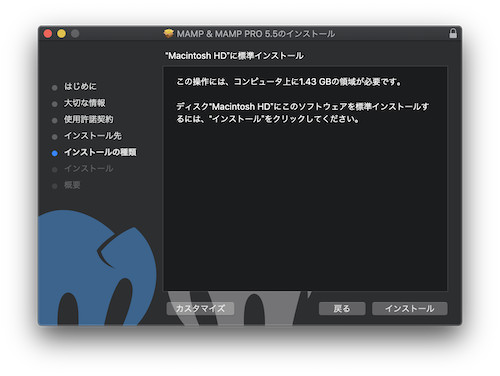
インストールが開始します。
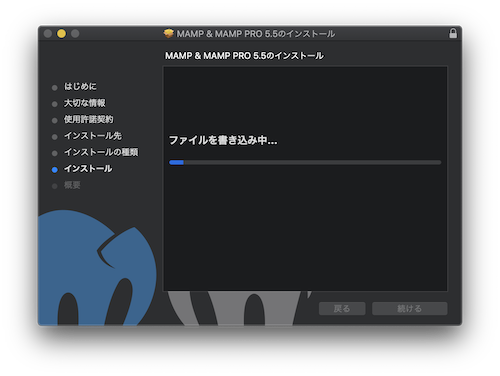
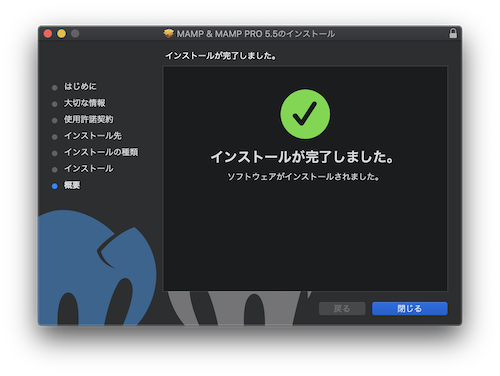
これでインストールは完了です。
MAMP(Apache、PHP)の実行
インストールされた「MAMP.app」はアプリケーションディレクトリに保存されています。
「Finder」を起動しサイドバーの「アプリケーション」をクリックし探しましょう。
「MAMP.app」を見つけたらクリックし起動させましょう。
毎回「Finder」から探すのが面倒なので、「Dock」に追加しておきましょう。
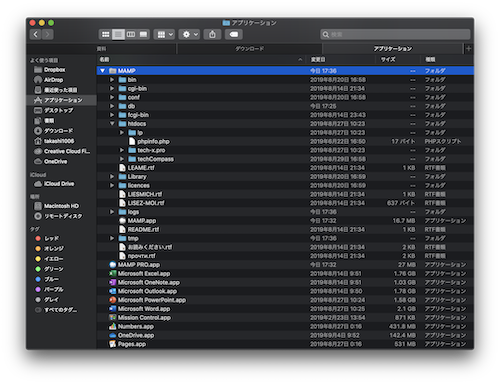
起動するとMAMP Cloudの広告が表示されます。
下部のチェックボックスのチェックを外してから閉じるボタンを押してください。
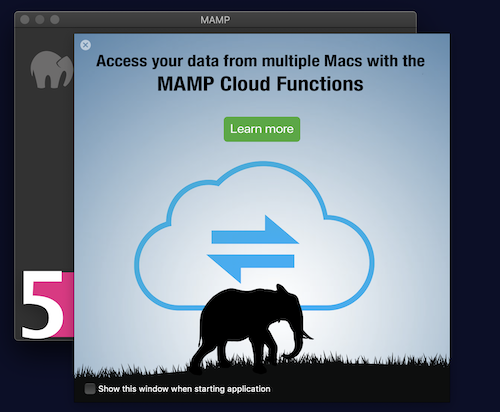
「Start Servers」をクリックし、「Apache」、「MySQL」サーバーを起動しましょう。
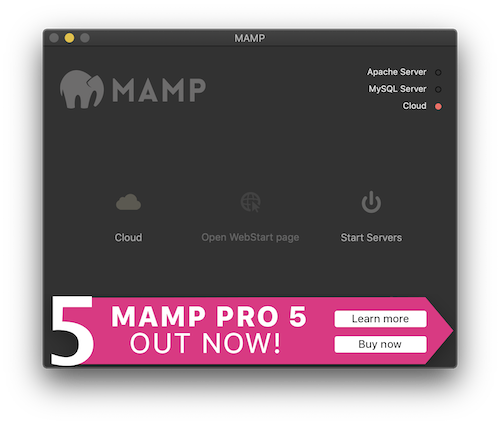
右上の「Apache Server」、「MySQL Server」が緑の点になったら起動したということです。
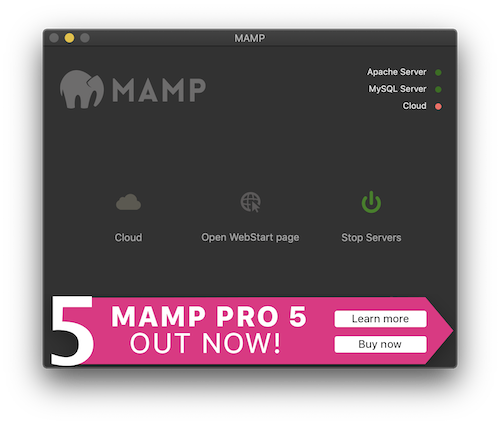
次に「MAMP > htdocs」ディレクトリに「phpinfo.php」というファイルを作成し、
<?php
phpinfo();
と記載し保存してください。
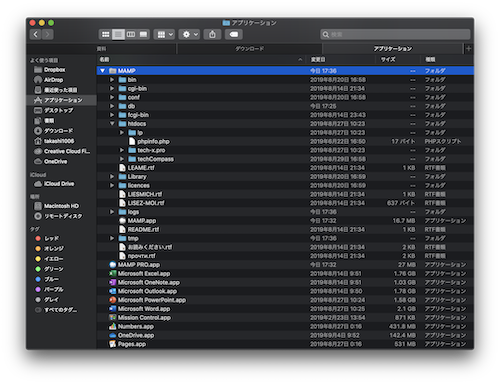
「phpinfo.php」が保存されているのを確認後、Webブラウザを起動し
URL:http://localhost:8888/phpinfo.php
にアクセスしてください。
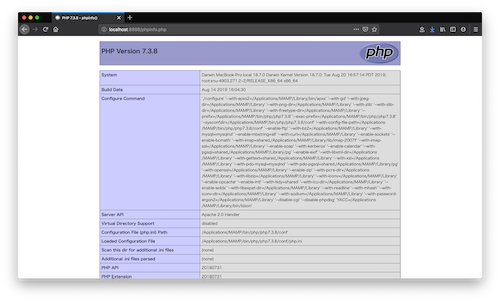
PHPの情報が表示されれば「Apache」が正常に動作しているということです。
MAMP(MySQL)の実行
「Open WebStart page」をクリックしてください。
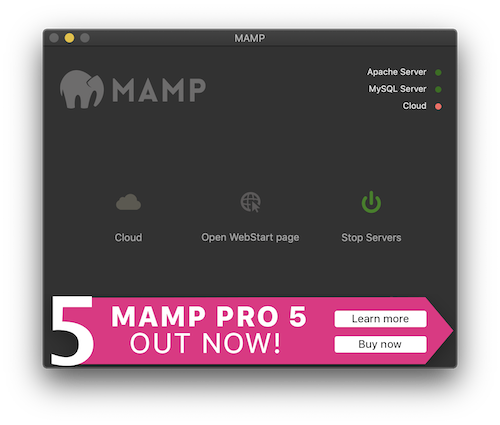
次の画面が表示されます。
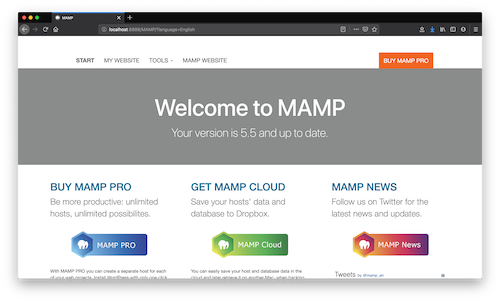
少し下にスクロールすると「phpMyAdmin」の記載があるので青色で書かれている「phpMyAdmin」をクリックしてください。
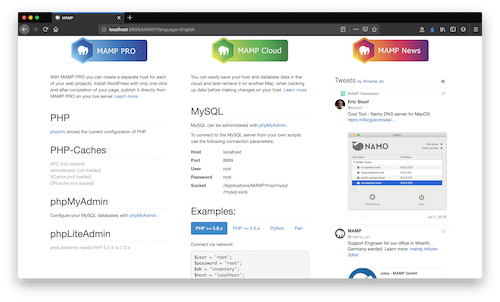
「phpMyAdmin」の管理画面が表示されたら完了です。
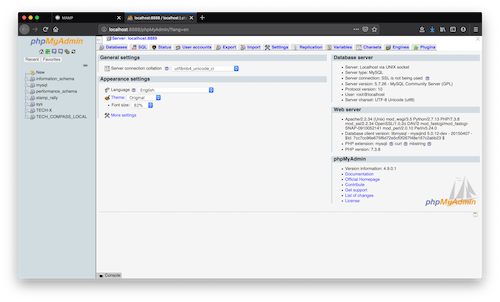
以上でMAMPの設定は完了です。